
iTerm2 是 OS X 下一款开源免费的的终端工具,iTerm2是iTerm的一个替代终端和继任者,它可以在Mac上使用OS 10.5(Leopard)的或更高版本。。iTerm2 拥有多标签、中键复制粘贴、命令记忆、高亮指针、迅捷重复、全屏切换等功能,提升操作效率。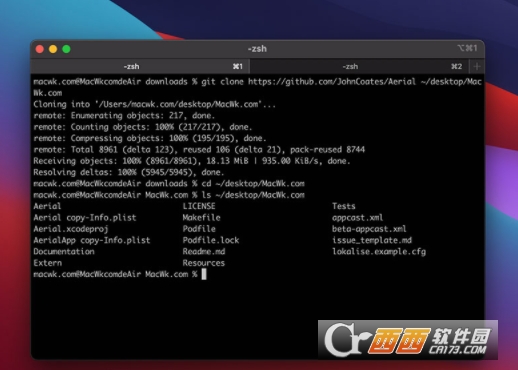
我基本用它替代了原生的 Terminal。
1、分窗口操作:shift+command+d(横向)command+d(竖向)
2、查找和粘贴:command+f,呼出查找功能,tab 键选中找到的文本,option+enter 粘贴
3、自动完成:command+; 根据上下文呼出自动完成窗口,上下键选择
4、粘贴历史:shift+command+h5、回放功能:option+command+b
6、全屏:command+enter
7、光标去哪了?command+/
8、Expose Tabs:Option+Command+E
iTerm2 2.0,该版本开发时间为3年,添加了大量新功能,修复了多个bug,更加整洁。以下是几项主要新功能:
深度集成tmux。iTerm2 可以直接和tmux“会话”,并像展示原生窗口和tab一样展示其虚拟窗口,使得tmux更容易使用和切换导航。
新版本添加了toolbelt,toolbelt是一个在窗口右侧打开,并展示粘贴历史、运行任务的抽屉型容器,还可以做笔记和简单地打开新的会话。iTerm2 现支持trigger。当文本匹配正则表达式时trigger可定义动作的执行。比如它可以用红色高亮突出错误,构建完成时弹动dock icon或者自动回复提示。
你还可以定义终端的方方面面。
新的专有的转义序列集成终端应用程序,允许你自动修改会话文件,远程操控粘贴板,弹动dock icon以及其他等等。
经过三年的发展,iTerm2的第二个主要版本已经发布。它增加了许多新功能,无数的bug修复和气味清新的四月。这里仅仅是一些新的功能,你会发现:
深TMUX整合。 iTerm2可以直接说话,TMUX并显示其虚拟Windows原生窗口或标签,使得TMUX更容易导航。
一个toolbelt已添加。该toolbelt打开一个窗口的右侧,显示正在运行的作业,粘贴历史,记笔记一个领域,有利于开辟新的会话抽屉。
iTerm2现在支持触发器。触发器定义了当收到文字匹配的正则表达式执行的操作。例如,它可以在红色突出显示的错误,反弹的Dock图标,当构建完成,或响应自动提示你。
从字面上看几十个新的偏好,让你定制终端的每一个方面。
新的专有转义序列整合终端的应用程序,让您自动更改会话的个人资料,远程操作剪贴板,反弹的Dock图标,以及更多。
终于把 iTerm 的配色搞完了,之前因时间不够半途而废了。网上有几个 iTerm 的配色教程,跟着试了试,都不行。终于找到了解决方案。
预览

这是我的配色结果,还有多种配色方案可供选择。
一步一步来
首先打开home目录下的 .bash_profile 文件
$ vim ~/.bash_profile
粘贴进去一下内容:
CLICOLOR=1
LSCOLORS=gxfxcxdxbxegedabagacad
exportPS1='\[\033[01;32m\]\u@\h\[\033[00m\]:\[\033[01;36m\]\w\[\033[00m\]\$ '
保存退出后。
接下来,打开 iterm 确认一下在 Preferences->Profiles->Terminal 标签下的 Terminal Emulation 选择的是 xterm-new,这个一定要确定(有可能需要重启 iTerm ),网上有的版本说的是 xterm-256color,亲测结果不对,一定要是xterm-new 才可以。
之后在 Preferences->Profiles->Colors 标签,点击 Load Preset 列表中的 Import进行导入,然后选择一种即可。
查找: Cmd+f
自动完成: Cmd+;
命令历史: Cmd+Shift+H
命令回放: Cmd+Alt+B
iTerm2 Exposé: Cmd+ Alt+E
Ctrl+a: 光标移动到行首
Ctrl+e: 光标移动到行末
Ctrl+f: 前移一个字符
Ctrl+b: 后退一个字符
Ctrl+p: 显示历史命令
Ctrl+r: 倒转查找
Ctrl+d: 删除当前字符
Ctrl+h: 删除前一字符
Ctrl+w: 删除光标之前的字符
Ctrl+k: 删除光标之后整行
command+enter进入与返回全屏模式
command+option+e,并且可以搜索
command+d:垂直分割;
command+shift+d:水平分割
开发者其他应用

BusyCal(MAC日历)55.3M18人在玩BusyCal是一款MAC上面的日历软件,可以进行菜单栏任务的添加,也能够为你进行天气上面的显示,并且支持各种云服务器的同步,随时的将你的谷歌或者是iCloud上面的
下载
SiteSucker Pro扒站神器9.3M14人在玩SiteSuckerPro扒站神器是Mac上面极为强大并且十分好用的扒站神器,直接快速的帮助你快速的下载各种内容,将各种网站上面的内容全部的下载到本地上面,对于相关人
下载
eSearch识屏搜索工具箱73.9M0人在玩eSearch是一款十分全面并且综合性很强的软件,能够为用户在电脑上面提供ocr、搜索、放大镜等等方面的功能,这款齐全的工具箱甚至还能够支持OCR的搜索,在你的桌面
下载
Receipts20.8M2人在玩Receipts是Mac上面的财务软件,能够辅助用户完成对数据上面的管理,直接的为你从图片当中提取收据的内容,这样你能够更为全面的进行记账,在记账的内容上面更加的
下载
百度输入法 for mac28.3M1410人在玩百度输入法Mac5.0官方版是macos系统上的免费中文输入法。从2009年发展至今,百度输入法已拥有mac、iphone、ipad平台上的中文输入产品,实现了对apple产品线的全覆盖。
下载
搜狐影音Mac版93.2M751人在玩搜狐影音Mac版是搜狐专为OSX打造的视频播放平台,搜狐影音Mac版,继承了pc搜狐影音的简洁清晰界面,包括搜狐视频、优酷、土豆、乐视等国内7家视频网站的热门资源
下载
字加字体管理工具8.6M0人在玩字加字体管理工具是一款非常方便的字体管理工具,并且上面还有着海量的字体,不过需要注意的是这只是为你提供一种下载的渠道,如果是你个人使用的话没有什么问题
下载
Wattagio电池健康23.3M0人在玩Wattagio电池健康是为用户所提供的一款电池健康的助手软件,能够方便用户对自身Mac的电池健康状况进行全面的管理,方便用户完成对于整个电池健康的管理的内容,满
下载
Downie 456.5M19744人在玩Downie4在四代更新之后基本上与以前相比就是两个不同的下载工具,相较于而言四代肯定是更加的强大,但是就稳定性蛇适配等方面来说肯定是三代更为的友好,如果你追
下载
Dropzone(效率集成工具)64.4M4人在玩Dropzone是一款效率集成工具,包含多种功能让你更加方便的对手机当中的文件来进行处理,并且还能够快速的将你所想要的内容完全的上传到你所指定的服务器当中,唯
下载